Tag ejerskab af filer og få fuld adgang i Windows 10
Nogle gange har du brug for at få fuld adgang til en fil eller mappe i Windows 10. Det kan være en systemfil eller -mappe, eller en som er oprettet af en brugerkonto, der ikke længere eksisterer. I de fleste tilfælde vil Windows-operativsystemet forhindre dig i at udføre nogen handling på sådanne filer og mapper. I denne artikel vil vi se, hvordan du tager ejerskab og får fuld adgang til filer og mapper i Windows 10.
Reklame
Tag ejerskab af en fil eller mappe i Windows 10 ved hjælp af File Explorer
At tage ejerskab af en fil eller mappe i Windows 10 uden at bruge tredjepartsværktøjer
- Åbn File Explorer, og find derefter den fil eller mappe, du vil tage ejerskab af.
- Højreklik på filen eller mappen, klik på Egenskaber, og klik derefter på fanen Sikkerhed.


- Klik på knappen Avanceret. Vinduet "Avancerede sikkerhedsindstillinger" vises. Her skal du ændre ejeren af nøglen.
Klik på linket Skift ud for etiketten "Ejer:".
- Vinduet Vælg bruger eller gruppe vises.
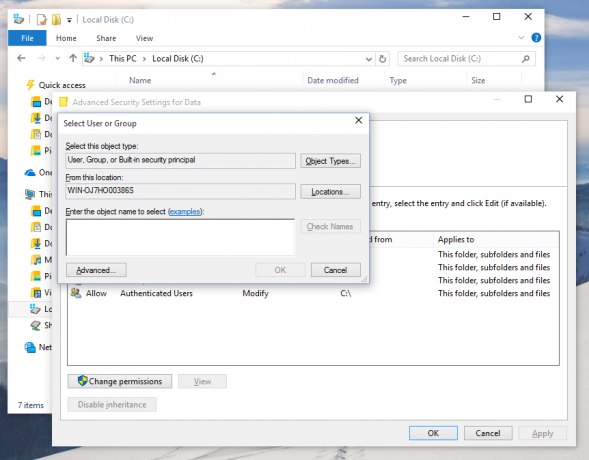
Vælg brugerkontoen via knappen Avanceret, eller skriv blot din brugerkonto i området, hvor der står 'Indtast objektnavnet for at vælge', og klik på OK. - Hvis du vil ændre ejeren af alle undermapper og filer i mappen, skal du vælge afkrydsningsfeltet "Erstat ejer på underbeholdere og objekter" i vinduet "Avancerede sikkerhedsindstillinger". Klik på OK for at ændre ejerskabet.

- Nu skal du give fuld adgang til filen eller mappen for din konto. Højreklik på filen eller mappen igen, klik på Egenskaber, og klik derefter på fanen Sikkerhed.
- Klik på knappen Tilføj. Vinduet "Permission Entry" vises på skærmen:

- Klik på "Vælg en rektor", og vælg din konto:

- Indstil tilladelser til "Fuld kontrol":

Klik på OK. - Klik eventuelt på "Erstat alle eksisterende arvelige tilladelser på alle efterkommere med arvelige tilladelser fra dette objekt" i vinduet "Avancerede sikkerhedsindstillinger".

Det betyder, at tilladelser på dette overordnede objekt vil erstatte dem på dets efterkommerobjekter. Når de er ryddet, kan tilladelser på hvert objekt, uanset om det er overordnet eller dets efterkommer, være unikke. Klik på OK for at få fuld adgang til filen eller mappen.
Det er det. Du har lige ændret ejerskabet og fået fuld adgang til filen i Windows 10 ved hjælp af File Explorer-appen.
Se: Sådan gendanner du TrustedInstaller-ejerskabet i Windows 10
Brug af kontekstmenuen Skift ejer
Derudover vil du måske tilføje en Skift ejer kontekstmenu. Det giver dig mulighed for at spare betydelig tid ved direkte at sætte ejerskab til en af de foruddefinerede systemkonti.

Genvejsmenuen giver dig mulighed for hurtigt at ændre ejeren til en af følgende systemkonti: Administratorer gruppe, Alle sammen, SYSTEM, og TrustedInstaller. For at lære mere om kontekstmenuen Skift ejer, se venligst følgende indlæg.
Sådan tilføjes Change Owner Context Menu i Windows 10
Der vil du finde registreringsdatabasefiler, der er klar til brug, detaljerede instruktioner og præciseringer om, hvordan hver genvejsmenupost fungerer. Dette giver dig mulighed for at ændre filen, mappen eller drevets ejer med et enkelt klik.
Tag ejerskab af en fil eller mappe i Windows 10 ved hjælp af TakeOwnershipEx
Alternativt kan du spare meget af din tid ved at bruge min freeware, TakeOwnershipEx. Det giver dig mulighed for at ændre filejerskab og adgangsrettigheder med et enkelt klik. Vælg blot filen eller en mappe og klik på knappen "Tag ejerskab":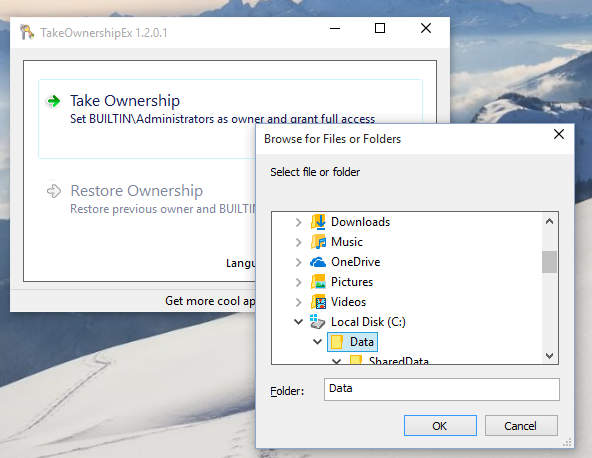

Når du har fået fuld adgang til den ønskede fil eller mappe, kan du endda gendanne standardtilladelserne, som den havde. Klik på knappen "Gendan ejerskab" for at gendanne det:
Det er det. Ved at bruge TakeOwnershipEx-appen kan du spare din tid, men selvom du foretrækker at bruge de indbyggede muligheder i File Explorer, burde det ikke være for svært for dig, hvis du fulgte instruktionerne i denne artikel.
